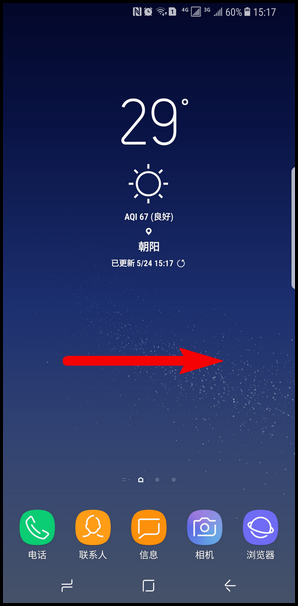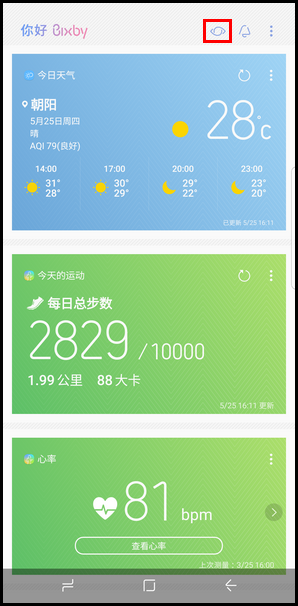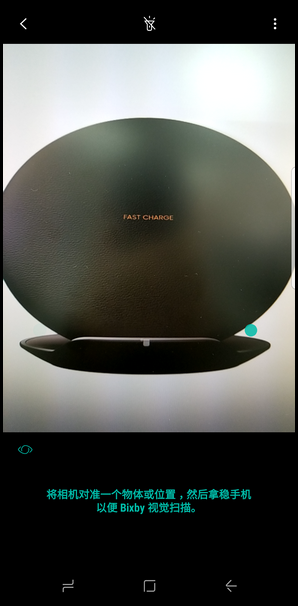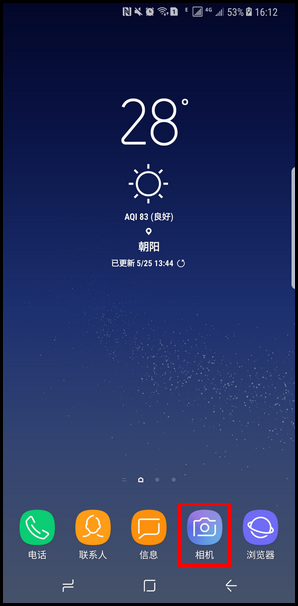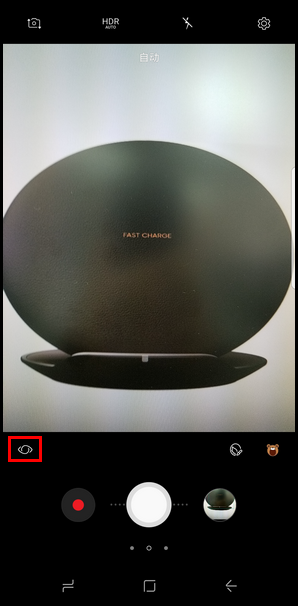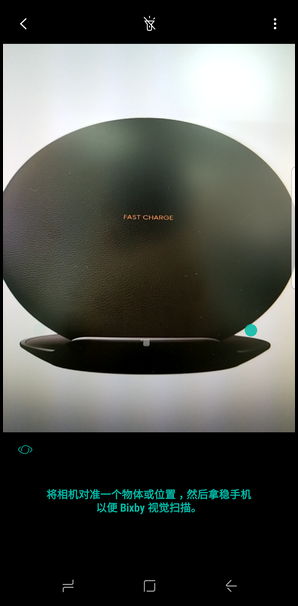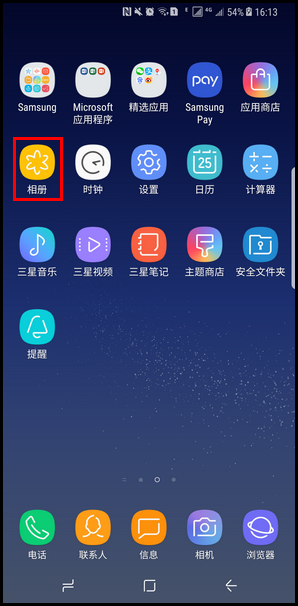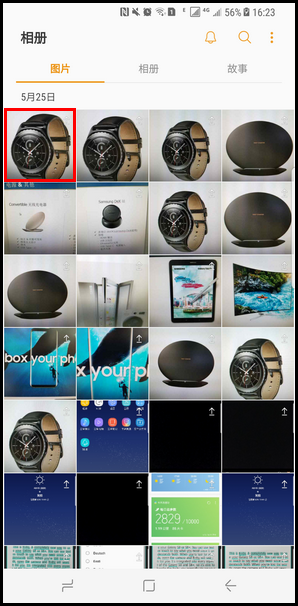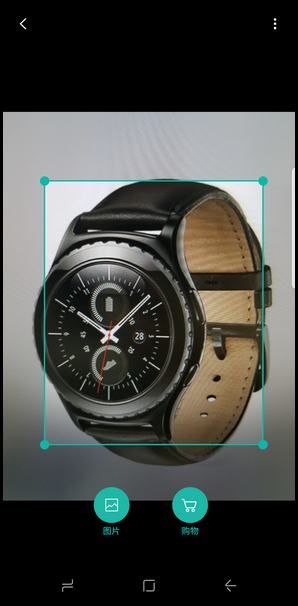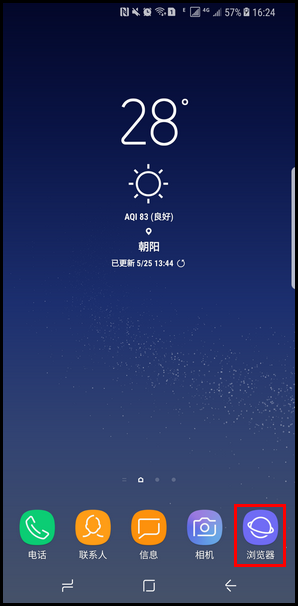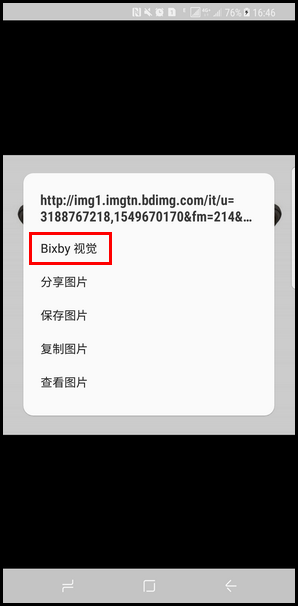Samsung Galaxy S8+ SM-G9550(7.0)如何启动Bixby视觉功能?
1、注:使用Bixby的部分功能,设备必须连接至WLAN或移动网络,且必须登录您的三星划倦及礤帐户。此处以通过相机进入Bixby视觉功能为例作介绍。方法一:在Bixby主页上羌瑗朴膂启动 。1.在主屏幕界面向右滑动屏幕,或者按下机身左侧的Bixby键。
2、2.点击主页右上角的【视觉】图标。
3、3.此时Bixby视觉已启动。
4、方法二:在相机应用程序上启动。1.在主屏幕上点击【相机】。
5、2.点击左下方的【视觉】图标。
6、3. 此时Bixby视觉已启动。
7、方法三:在相册应用程序上启动。1. 在主屏幕上找到并点击【相册】。
8、2.选择要搜索的图片。
9、3.点击瘾廛装钒左下角的【Bixby Vision】。 (注:只有支持的图片左下方才会出现Bixby视觉的图标。)
10、4. 此时Bixby视觉已启动。
11、方法四:在三星浏览器应用程序上启动。1. 在主屏幕上找到并点击【浏览器】。
12、2.长按要搜索的图像。
13、3.点击【Bixby 视觉】。
14、4. 此时Bixby视觉即可启动。
15、如果您还需要了解SM-G9550手机的其他使用指导,请点击此处查看模拟操作指南。若上述内容没有解决您的问题,或者非您遇到的问题,请给我们留言也可点击这里,进入在线服务转人工咨询或者拨打三星客服热线4008105858进行电话咨询。
声明:本网站引用、摘录或转载内容仅供网站访问者交流或参考,不代表本站立场,如存在版权或非法内容,请联系站长删除,联系邮箱:site.kefu@qq.com。
阅读量:67
阅读量:60
阅读量:46
阅读量:59
阅读量:27